需要修改照片中头发的颜色,却不知道如何下手?php小编鱼仔为你带来详细的操作指南,解决你的困扰。这里将一步步指导你使用 Photoshop 轻松更改头发颜色,让你轻松应对各种照片编辑需求。继续阅读以下内容,了解详细的操作步骤和技巧,让你的照片焕然一新。
将照片导入到Photoshop中后,点击上方菜单【选择】-【色彩范围】。鼠标光标变成吸管,点击头发部分,然后拉大色彩容差,直到窗口内头发的大部分区域变白即可,甚至可以拉满。
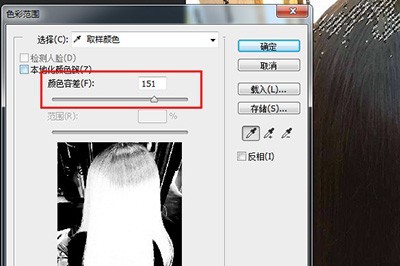
点击图层下方的第四个按钮,在出现的菜单中点击【色相/饱和度】。
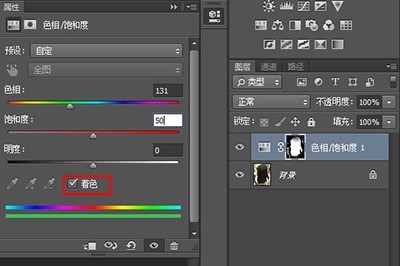
之后就会弹出色相属性,我们勾选【着色】,将饱和度调整至50,然后拖动色相调整头发的颜色,拖动到你喜欢的颜色为止。如此一来,头发颜色就会改变了。
但你会发现背景中的其他颜色也跟着发生了改变,看上去很不协调。这样就点击色相饱和度图层,使用【画笔工具】,颜色要求纯黑色。在背景上涂抹,这样一来背景颜色就会恢复成原来的颜色啦。来看下对比图,上方为原图。


以上是Photoshop更改头发颜色的操作内容的详细内容。更多信息请关注PHP中文网其他相关文章!




